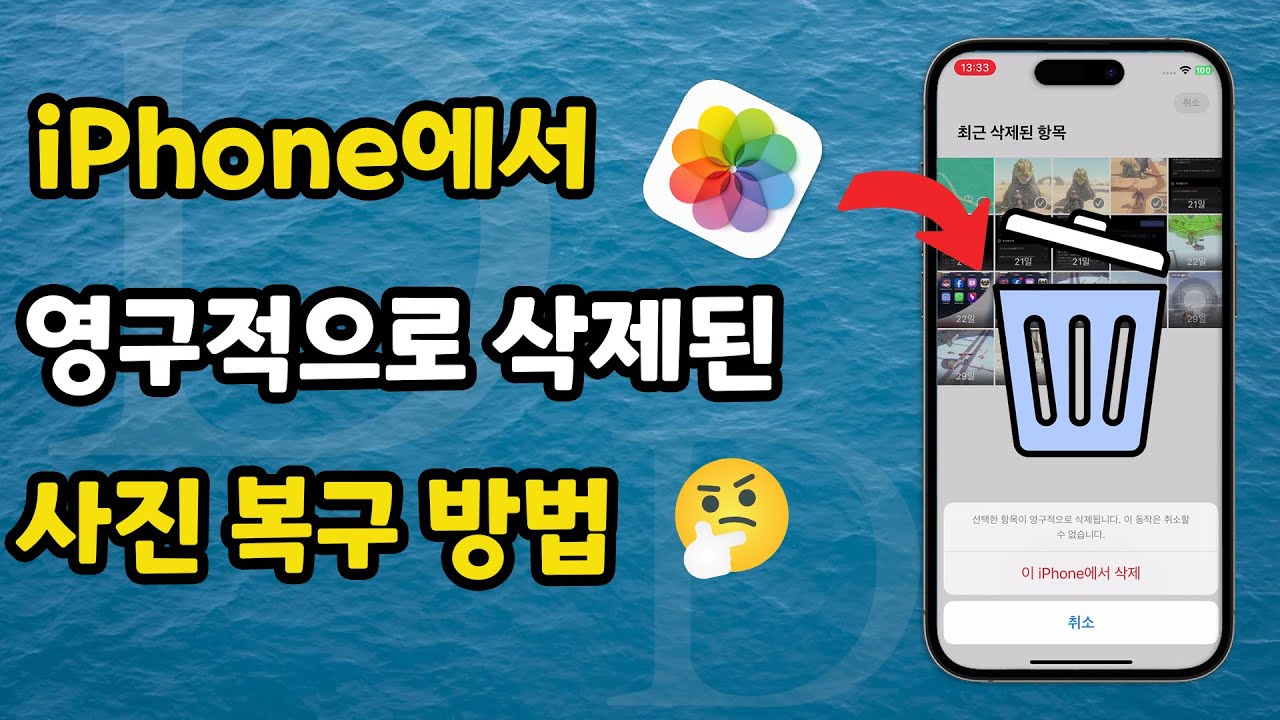아이폰은 세계 적인 인기 있는 스마트폰중의 하나이어서 매년에 애플은 새로운 아이폰과 iOS 시스템 업그레이드해서 아이폰을 사용할 때 복잡해 졌습니다. 하지만 일상생활중에 실수로 사진이 삭제되거나 iOS 업그이드하나거 iOS 버전 낮추기 때문에 애플 사진이 손상되는 등 경우가 많습니다.
이때는 우리는 아이폰에서 영구적으로 삭제된 사진을 어떻게 복구할 수 있는지 알고 싶습니다. 다음 여러분에게 아이폰에서 영구적으로 삭제 된 사진 복구하는 4가지 무료 방법을 정리하였습니다. 다음과 같이 봅시다!
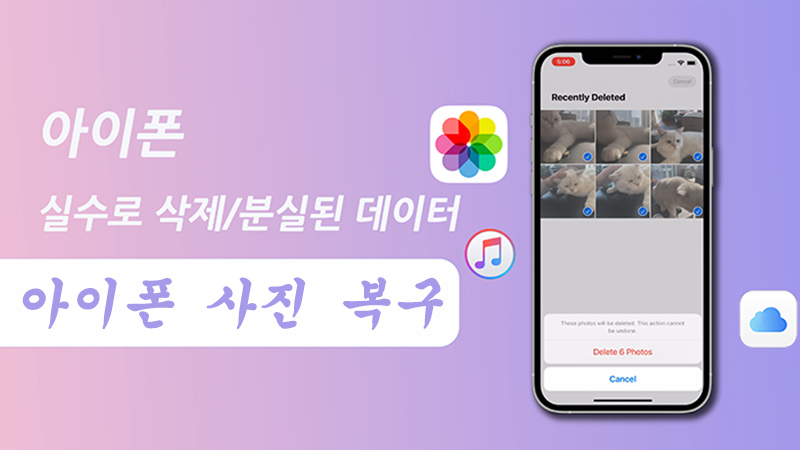
방법 1. 아이폰 사진 복구 프로그램으로 백업 없이 아이폰 삭제된 사진 복구
일반적으로 아이폰에서 사진을 삭제할 때 백업하지 않은 경우도 많습니다. 하지만, 아이폰에서 사진을 백업하지 않아도 아이마이폰 디백(iMyFone D-Back) 데이터 복구 전문 프로그램을 사용하여 영구적인 삭제 된 사진을 복구할 수 있습니다.
iMyFone D-Back 아이폰 사진 복구 프로그램은 iOS 장치를 지원하고 직접 간단하고 빠르게 데이터 복구할 수 있습니다. 실수로 삭제 공장 초기화 손상되거나 분실된 아이폰 등 다양한 상황에서 대부분의 데이터를 복구할 수 있습니다.
iMyFone D-Back 데이터 복구 전문가의 특징:
- 영구적으로 삭제된 사진을 아이폰에서 직접 복구합니다.
- 삭제된 사진을 무료로 스캔하고 미리 보고 확인할 수 있습니다.
- 사진, 영상, 연락처, 삭제된 카카오톡 대화, 라인 메시지 등 데이터를 모두 복구합니다.
- 아이폰에서 삭제된 iCloud/iTunes 백업 사진 및 데이터 복원합니다.
- 아이폰 16 포함된 모든 iOS 장치 및 iOS 18 포함된 모든 iOS 버전 지원합니다.
아이폰 사진 복구 전문 프로그램으로 아이폰 삭제된 사진 복구 사용법
iPhone을 PC에 연결하고 백업하지 않는 사진을 직접 검색하여 복구합니다.
1단계. 아래 버튼을 클릭하여 컴퓨터에 iMyFone D-Back을 무료로 다운로드하고 설치합니다. 그 다음 D-Back을 실행하고 ‘iPhone 복구’ 모드를 선택하고 클릭합니다.
2단계. USB를 사용하여 아이폰을 컴퓨터에 연결하고 인식한 후 ‘다음’ 버튼을 클릭합니다.

3단계. ‘사진’ 데이터 유형을 선택한 후 ‘스캔’ 버튼을 클릭하고 스캔 시작합니다.

4단계. 스캔한 후 자기 원하는 메시지를 선택하고 ‘복구’ 버튼을 클릭하시면 사진 복구 완료됩니다. '아이폰에서 직접 복구' 및 '컴퓨터에서 복구' 2가지 복구 모드가 있어 자기 상황에 따라 선택하면 됩니다.

아이폰에서 영구적으로 삭제된 사진을 복구하는 동영상:
아이폰 사진 복구 방법에 대한 가이드 동영상을 같이 봅시다!
기타 데이터 복구 예시를 알고 싶다면 영상 튜토리얼 페이지로 이동하여 관련 내용을 찾아보세요.
iPhone에서 사진을 복구하고 싶으면 아이마이폰 디백(iMyFone D-Back) 아이폰 데이터 복구 프로그램을 사용하여 다양한 아이폰 문제를 해결할 수 있고 원하는 동영상을 선택적으로 복구합니다.
현재 iMyFone D-Back은 iPhone에서 삭제된 파일 복구할 수 있을 뿐만 아니라 컴퓨터, 드라이브 등 장치에서 데이터 복구하기도 지원합니다. 지금 구매하면 10% OFF 쿠폰 드릴게요! 바로 한번 무료 해보세요!
드릴게요! 바로 한번 무료 해보세요!
방법 2. iPhone 갤러리「최근 삭제한 항목」에서 삭제된 사진 복구
만약, 아이폰에 사진을 선택할 때 자기 실수로 사진이 삭제되면 구하는 가장 쉬운 방법은 iPhone 사진 갤럭리에 최근 삭제된 항목 찾고 삭제된 아이폰 갤러리 사진을 복구하는 것입니다. 아이폰 사진 앨범의 ‘최근 삭제된 항목’은 사진이 삭제되기까지 남은 날짜를 보일 수 있고 최대 40일 동안 삭제된 사진을 보관할 수 있어서 아이폰 휴지통이라고도 합니다. 하지만, 안에 옛날 사진을 삭제하거나 해당 기간이 지나면 사진이 영구적으로 삭제됩니다. 그래서, 삭제된 사진의 지난 시간 와 옛날 사진 복원 삭제할때 주의해야 합니다.
‘최근 삭제된 항목’에서 삭제한 사진을 복구하는 방법을 소개하겠습니다.
1단계. 사진 앱을 열고 ‘앨범’을 찾아 클릭합니다.
2단계. 아래 ‘다른 앨범’에서 ‘최근 삭제됨 항목’을 선택합니다.
3단계. ‘선택’을 누르고 복구하고 싶은 아이폰 사진 전체 선택합니다.
4단계. 선택 후 ‘복구’버튼을 누르고 ’사진 복구’를 동의하여 삭제 된 사진을 즉시 복구 완료합니다.
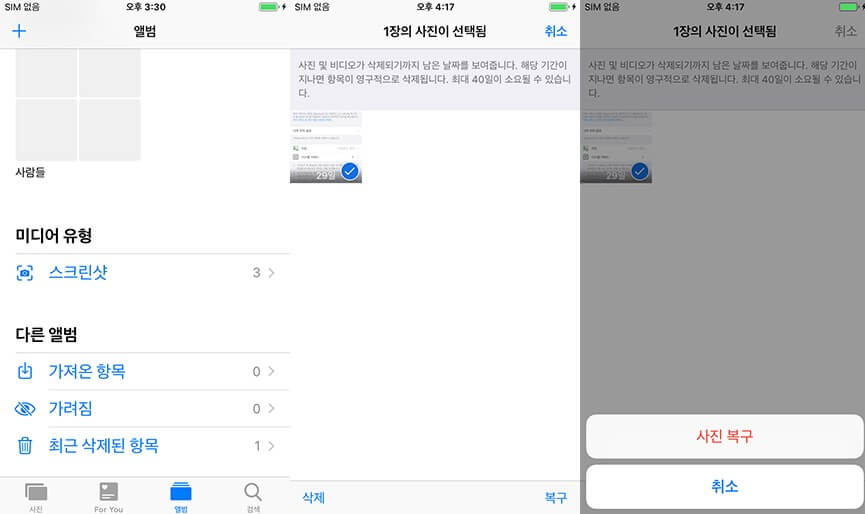
방법 3. iCloud에서 영구적으로 삭제된 아이폰 사진 복구
사진을 미리 iCloud에 백업하면 iCloud 백업은 컴퓨터가 필요하지 않고 직접 iPhone에서 영구적으로 삭제 된 사진을 복구할 수 있습니다. iPhone 설정을 통해 iCloud 백업의 모든 사진을 검색하여 선택적으로 복원할 수 있습니다. 그리고 삭제된 사진을 바로 복원하고 싶지만 옆에 컴퓨터가 없는 상황에 대해 도움이 됩니다.
iCloud 백업에서 복원하기 전에 기기의 콘텐츠를 모두 지워야 합니다. 그렇지 않으면 타사 도구 만 사용하여 백업에서 데이터에 액세스하고 복구 할 수 있습니다.
1단계. 아이폰를 설정하지 않으면, ‘설정’> ‘일반’> ‘초기화’를 합니다. 아이폰를 이미 설정하면 아이폰 켜고 ‘안녕하세요’ 화면이 표시됩니다.
2단계. 아이폰 화면에 표시된 후 앱 및 데이터 화면이 나면 'iCloud 백업에서 복원'을 선택하고 Apple ID로 iCloud에 로그인합니다.
3단계. 백업을 선택합니다. ‘사진’ 백업을 선택하여 전송을 시작합니다. 최신 버전의 소프트웨어가 필요하면 화면에 표시된 단계에 따라 업데이트합니다.
4단계. 연결된 후 진행 막대가 나타나면 완료될 때까지 기다리기가 필요합니다.
5단계. 설정을 완료한 후 아이폰을 이용할 수 있습니다.

주의
- Wi-Fi에 자주 연결하여 진행이 완료될 수 있도록 합니다.
- Wi-Fi 연결을 너무 일찍 해제한 경우 Wi-Fi를 다시 연결할 때까지 진행이 일시 정지됩니다.
방법 4. iTunes에서 영구적으로 삭제된 아이폰 사진 복구
iTunes에서 데이터 복원도 간단합니다.
1단계. 먼저 컴퓨터에서 아이튠즈(iTunes)를 다운로드합니다. 컴퓨터에 있으시면 직접 열면 됩니다.
2단계. USB 케이블을 사용하여 컴퓨터에 연결합니다.
3단계. 기기와 컴퓨터에 연결되어 있으면 상단에 ‘음악’ 옆에 폰 모양 아이콘을 클릭합니다.

4단계. 마지막으로 ‘요약'에 ‘이 컴퓨터’ 를 선택하여 ‘백업 복원’ 버튼을 클릭하고 데이터 복원 완료됩니다. ‘로컬 백업 안호화’ 체크도 잊지 마세요. 로컬 백업 안호화를 하게 될 경우 공인인증서와 같은 중요한 파일까지 복원이 가능합니다.

팁. 아이폰 사진에 관련 인기 팁들
iCloud 사진 보관함 사용하기
iCloud를 통해 사진을 자동으로 백업하고 모든 기기에서 접근할 수 있습니다.
라이브 포토 활용하기
라이브 포토 기능을 사용하여 순간의 움직임과 소리를 함께 캡처하세요.
사진 편집 도구 사용하기
기본 제공되는 편집 도구를 활용하여 사진의 밝기, 대비, 색상을 조정할 수 있습니다.
사진 앨범 정리하기
앨범을 생성하여 사진을 주제별로 정리하면 찾기 쉽습니다.
즐겨찾기 기능 활용하기
자주 보는 사진은 즐겨찾기에 추가하여 빠르게 접근할 수 있습니다.
사진 검색 기능 사용하기
사진 앱의 검색 기능을 통해 날짜, 장소, 키워드로 사진을 쉽게 찾을 수 있습니다.
아이폰에서 사진을 삭제하는 방법은 무엇인가요?
아이폰에서 사진을 삭제하는 방법은 다음과 같습니다:
- 사진 앱 열기: 아이폰에서 기본으로 제공하는 '사진' 앱을 엽니다.
- 삭제할 사진 선택: 삭제하고자 하는 사진을 찾아 선택합니다. 여러 장의 사진을 삭제하려면, 오른쪽 상단의 '선택' 버튼을 눌러 여러 사진을 선택할 수 있습니다.
- 삭제 버튼 누르기: 화면 하단에 있는 휴지통 모양의 삭제 아이콘을 누릅니다.
- 삭제 확인: '사진 삭제'를 선택하여 확인합니다. 이로써 사진은 '최근 삭제된 항목' 앨범으로 이동합니다.
- 최근 삭제된 항목에서 영구 삭제 (선택 사항):
- '앨범' 탭으로 이동하여 '최근 삭제된 항목'을 엽니다.
- 삭제할 사진을 선택하고 '삭제' 버튼을 눌러 영구적으로 삭제합니다. '삭제 확인' 메시지가 나타나면 '삭제'를 선택합니다.
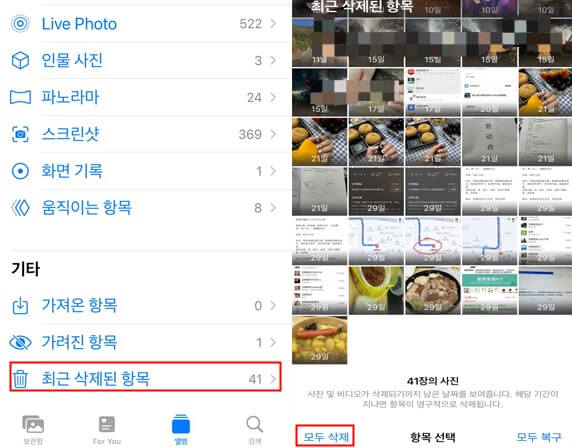
이 과정을 통해 아이폰에서 사진을 삭제할 수 있습니다. '최근 삭제된 항목'에 있는 사진은 30일간 보관된 후 자동으로 삭제됩니다.
결론
본문을 본 후에 여러분은 아이폰 사제된 사진을 복구할 수 있기를 바랍니다. 적절한 방법을 적용하고 iMyFone D-Back 전용 데이터 복구 프로그램으로 아이폰 영구적으로 사제된 사진을 복구하는 것도 어렵지 않습니다. 백업이 있든 없든 삭제된 사진을 복구할 수 있는 방법도 있습니다. 하지만, 사진을 영구적으로 삭제하기를 방지하기 위해 정기적으로 아이폰 사진을 백업하고 아이폰, 아이패드 등 iOS 장치도 백업하세요.